Empacotar um aplicativo de isolamento de aplicativos Win32 com o Visual Studio
Esta página abordará tudo o que é necessário para empacotar um aplicativo para aproveitar o isolamento de aplicativos Win32.
Importante
Esse recurso está em versão preliminar: algumas informações estão relacionadas ao produto em pré-lançamento, o qual poderá ser modificado substancialmente antes do lançamento comercial. A Microsoft não oferece nenhuma garantia, explícita ou implícita, quanto às informações fornecidas aqui.
Pré-requisitos
A seguir, é necessário empacotar um aplicativo em um aplicativo Win32 isolado:
- Visual Studio versão 17.10.2 ou superior
Etapa 1: instalar as cargas de trabalho necessárias no Visual Studio, incluindo o SDK do Windows 11 10.0.26100.0 (ou superior)
Abra o instalador do Visual Studio e modifique a instalação existente. Na guia Cargas de trabalho, marque a caixa desenvolvimento de aplicativo do Windows (e opcionalmente marque a caixa Ferramentas de desenvolvimento de aplicativos C++ WinUI para desenvolvimento em C++). O SDK do Windows 11 10.0.26100.0 (ou superior) também é necessário.
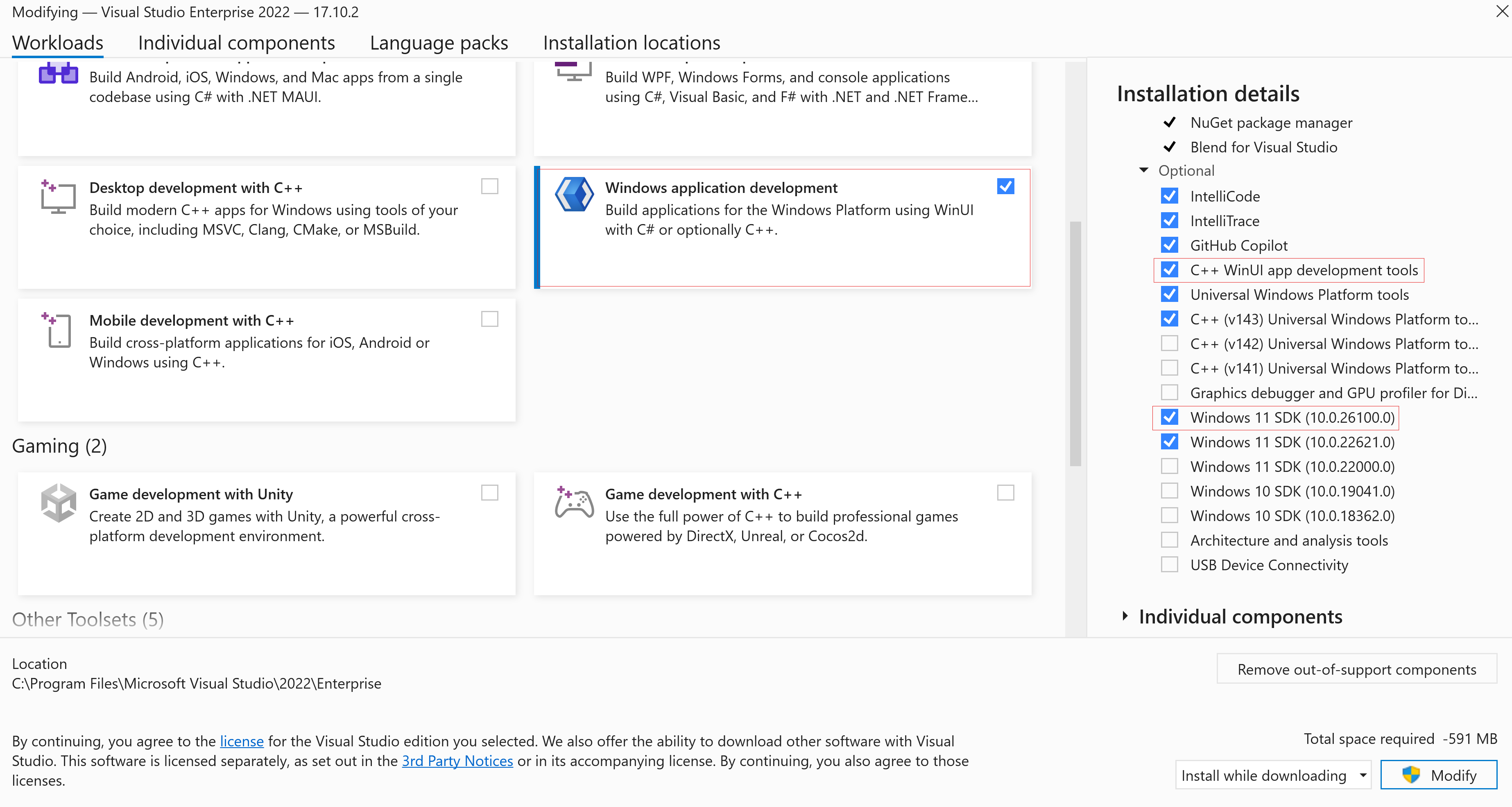
Etapa 2: criar seu projeto de aplicativo
No Visual Studio, crie um projeto em C# ou em C++ usando o modelo Aplicativo em branco, empacotado com Projeto de Empacotamento de Aplicativo do Windows (WinUI 3 na Área de Trabalho). Clique em Criar e selecione 10.0.26100.0 (ou posterior) para Versão da Plataforma de Destino (TPV) e Versão Mínima da Plataforma de Destino (TPMinV).
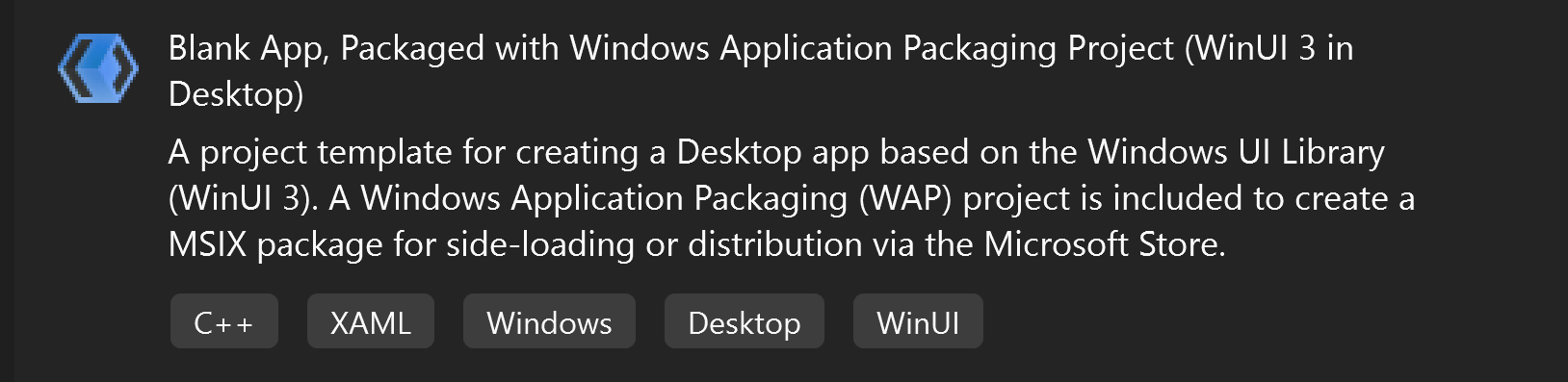
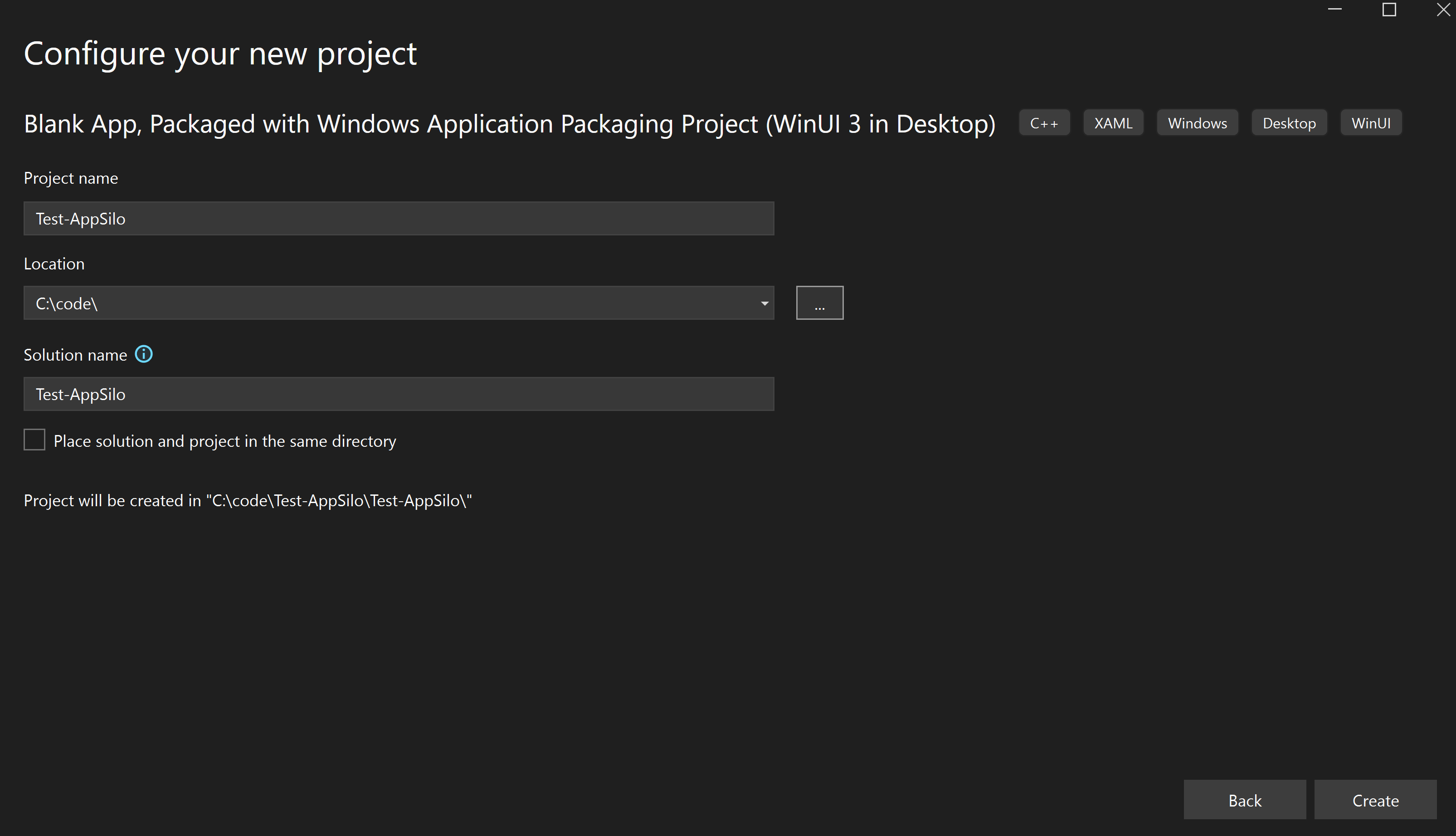
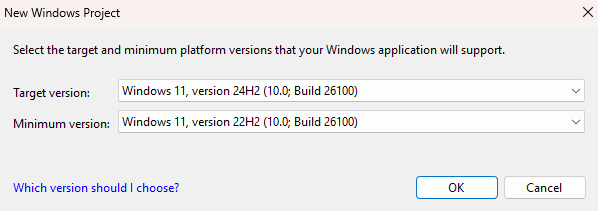
Etapa 3 – Instalar o Microsoft.Windows.SDK.BuildTools versão 10.0.26100.1742 ou posterior com o NuGet
Acesse Projeto:> gerenciar Pacotes NuGet para instalar o Microsoft.Windows.SDK.BuildTools versão 10.0.26100.1 (ou posterior).
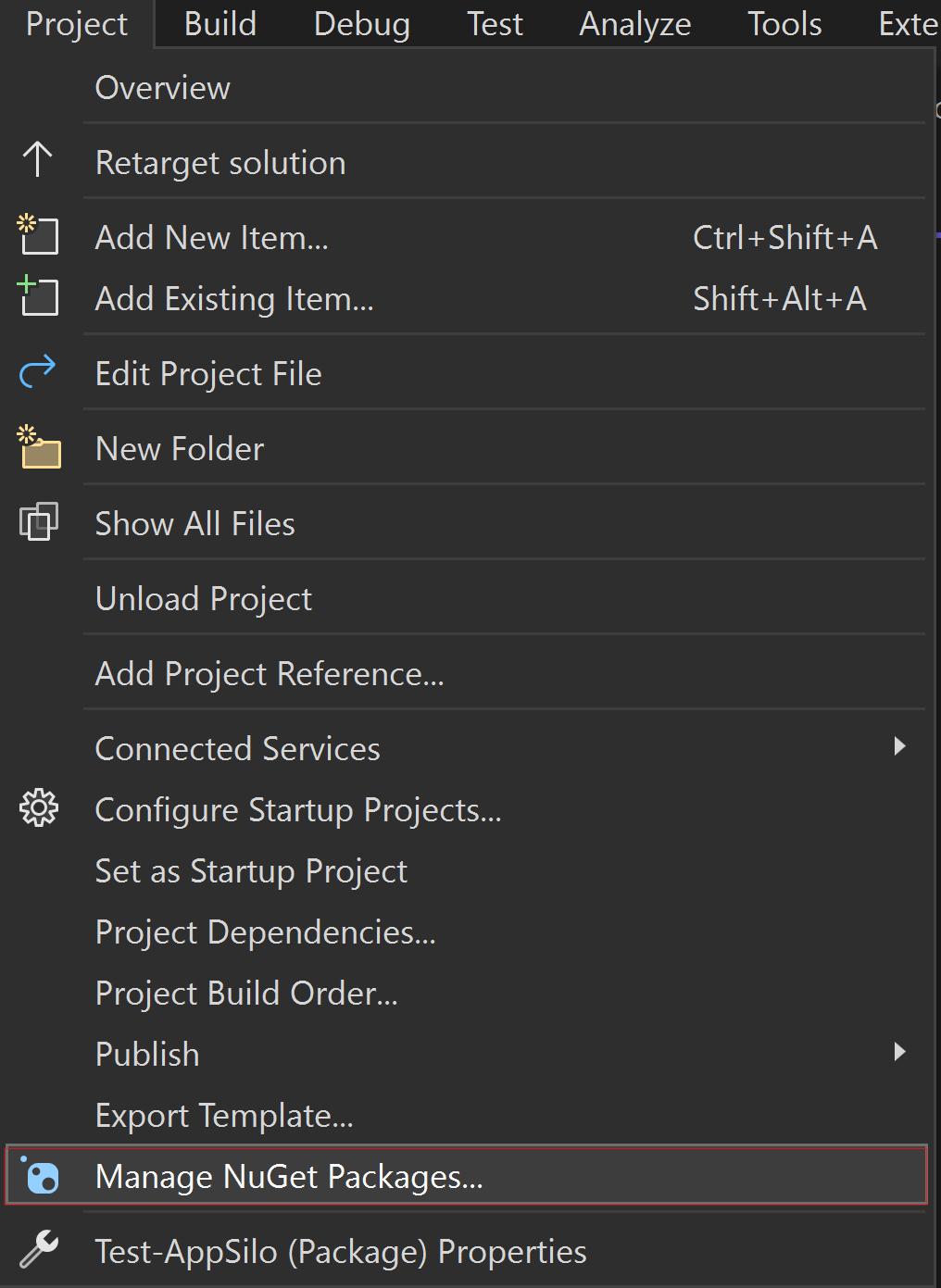
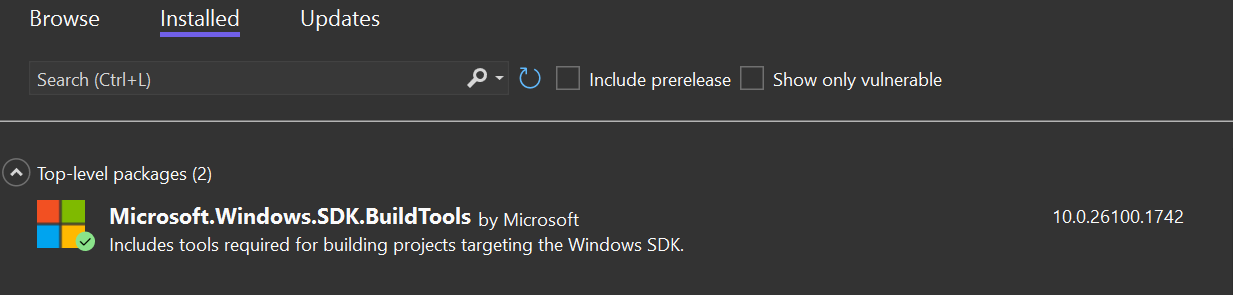
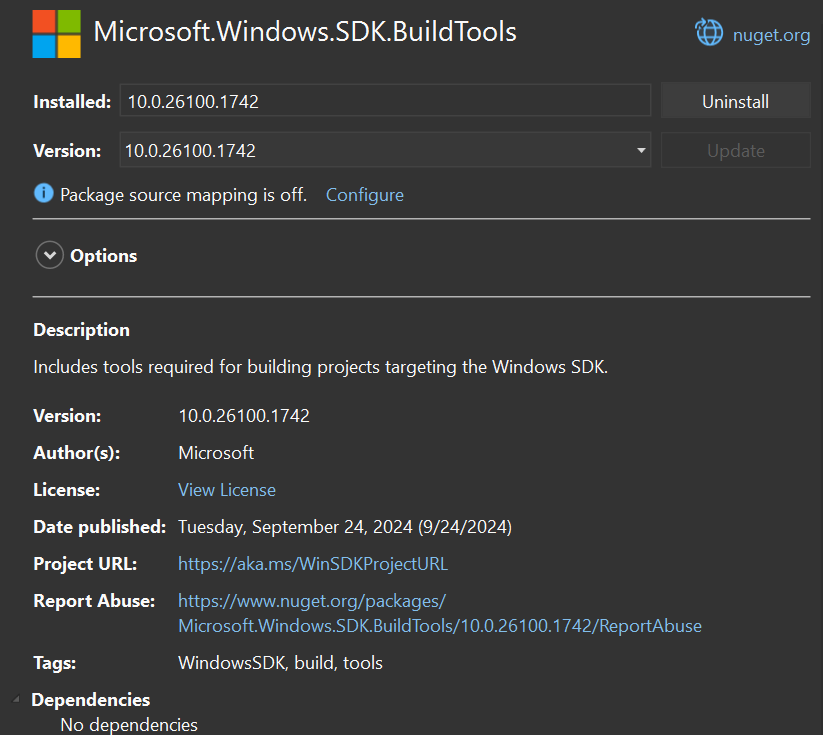
Etapa 4 - Editar os arquivos Packaging.appxmanifest e do projeto
No arquivo de manifesto, deverão ser feitas as seguintes alterações:
Observação: aplicativos win32 isolados não são compatíveis com outros tipos de aplicativos dentro do mesmo pacote.
Adicione
xmlns:uap18="http://schemas.microsoft.com/appx/manifest/uap/windows10/18"ao elemento<Package>se ainda não estiver presente.- Adicione
uap18aIgnorableNamespacesao final do elemento<Package>.
- Adicione
Em
<Dependencies>, altereTargetDeviceFamilypara<TargetDeviceFamily Name="Windows.Desktop" MinVersion="10.0.26100.0" MaxVersionTested="10.0.26226.0" />.Observação
Nem todos os recursos estão disponíveis na compilação mínima, confira as notas de versão para obter informações mais detalhadas. Além disso, as alterações de manifesto a seguir permitem que o aplicativo se torne um aplicativo isolado, mas ele pode continuar a ser executado como um aplicativo Win32 em sistemas operacionais em que não há suporte para o isolamento do aplicativo Win32.
Em
<Application>substitua qualquer ponto de entrada/nível de confiança/comportamento de runtime existente porEntryPoint="Windows.FullTrustApplication"uap18:EntryPoint="Isolated.App"uap18:TrustLevel="appContainer" uap18:RuntimeBehavior="appSilo".Nas extensões
<Application>, remova qualquerEntryPoints=*ouExecutable=*porque são herdados do pai<Application>Adicione
desktop7:Scope="user"ao elemento de extensão parawindows.protocol.Observação
Por padrão, o Visual Studio adicionará automaticamente
<rescap:Capability name="runFullTrust">a<Capabilities>devido ao aplicativo ser um Win32 empacotado. Isso deve ser removido, a menos que o aplicativo tenha outras extensões manifestadas que possam afetar o estado global do usuário, comocomServerouFirewallRules, pois elas exigem o recursorunFullTrust.
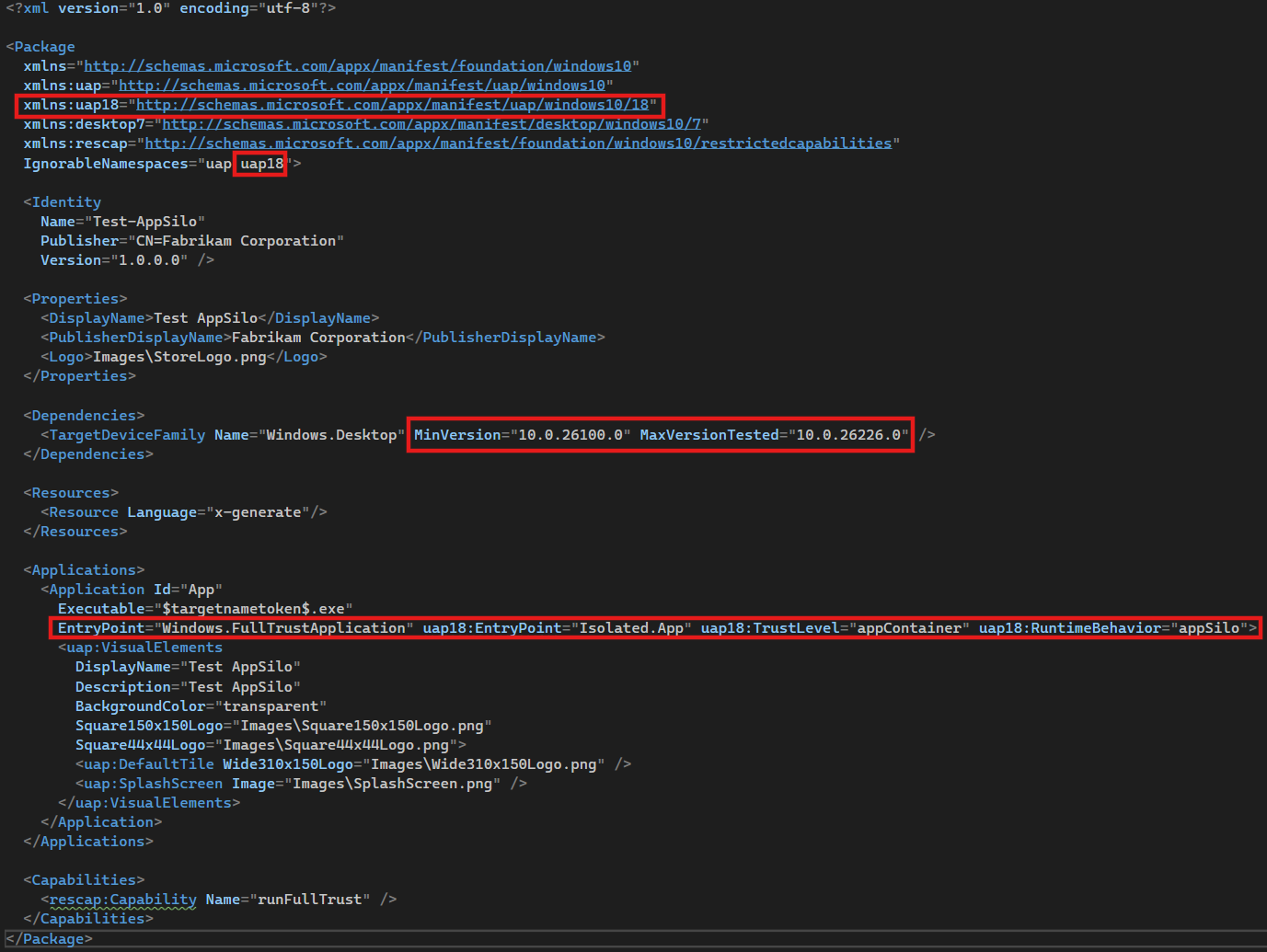
- Adicione
<AppxOSMaxVersionTestedReplaceManifestVersion>false</AppxOSMaxVersionTestedReplaceManifestVersion>ao arquivo wapproj logo após as linhas de versão da plataforma de destino
Etapa 5: criar e publicar pacotes de aplicativos
Compile a solução do Visual Studio.
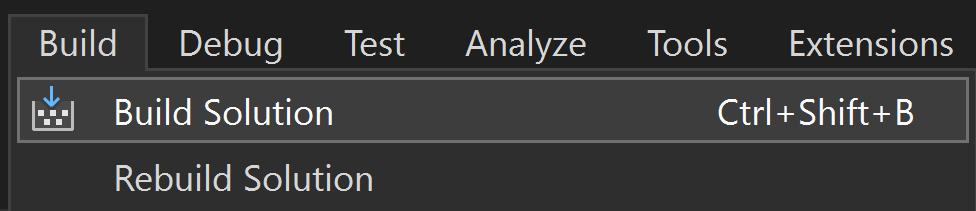
Publique o Pacote do Aplicativo usando o assistente Criar Pacotes de Aplicativos.....
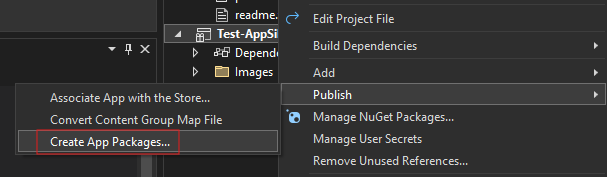
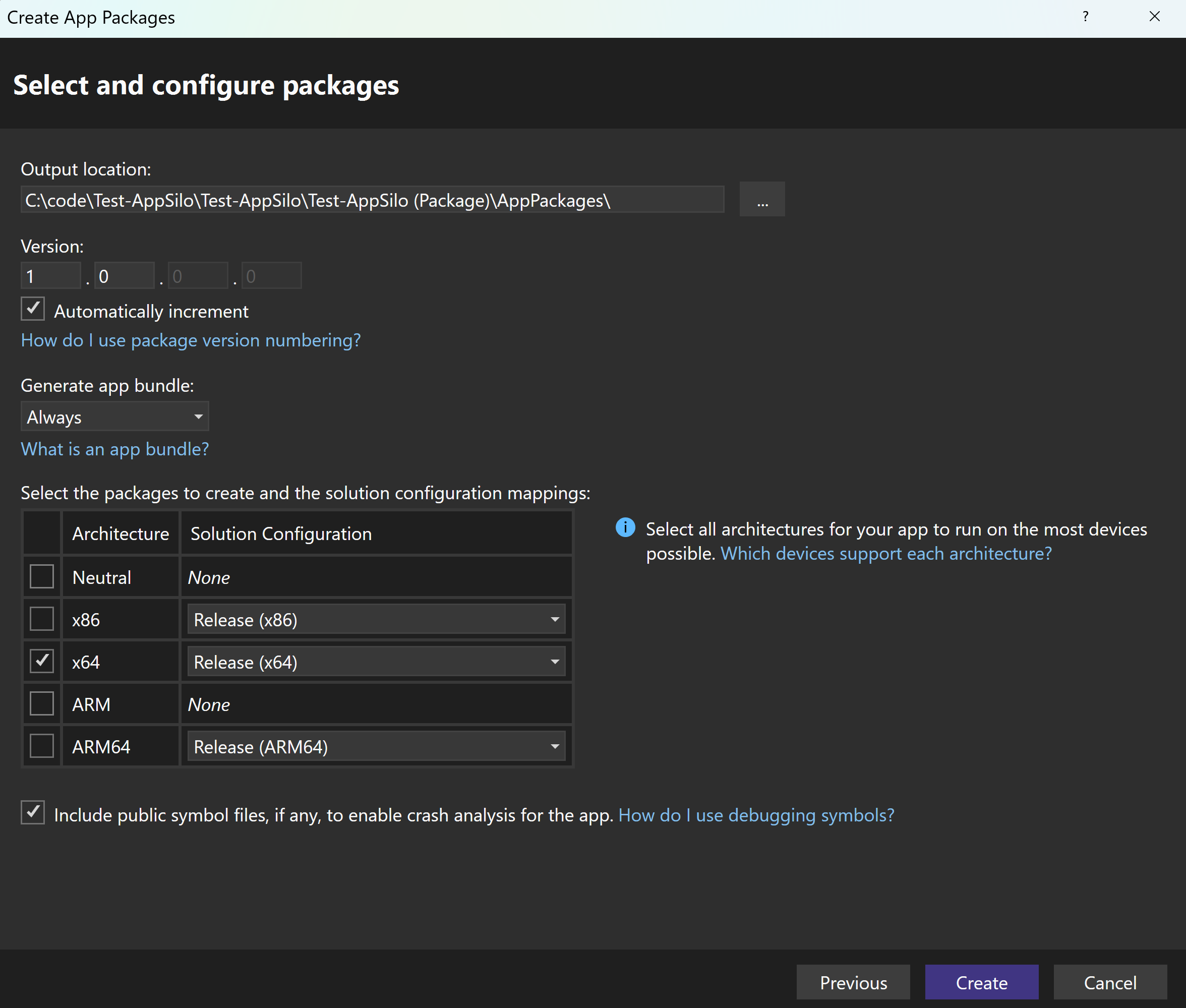
Depois de publicar os Pacotes de Aplicativos, o Local de saída exibido mostra o diretório raiz em que o pacote MSIX é publicado por versão. Abra na pasta de versão para encontrar o arquivo Install.ps1 para instalar o aplicativo.
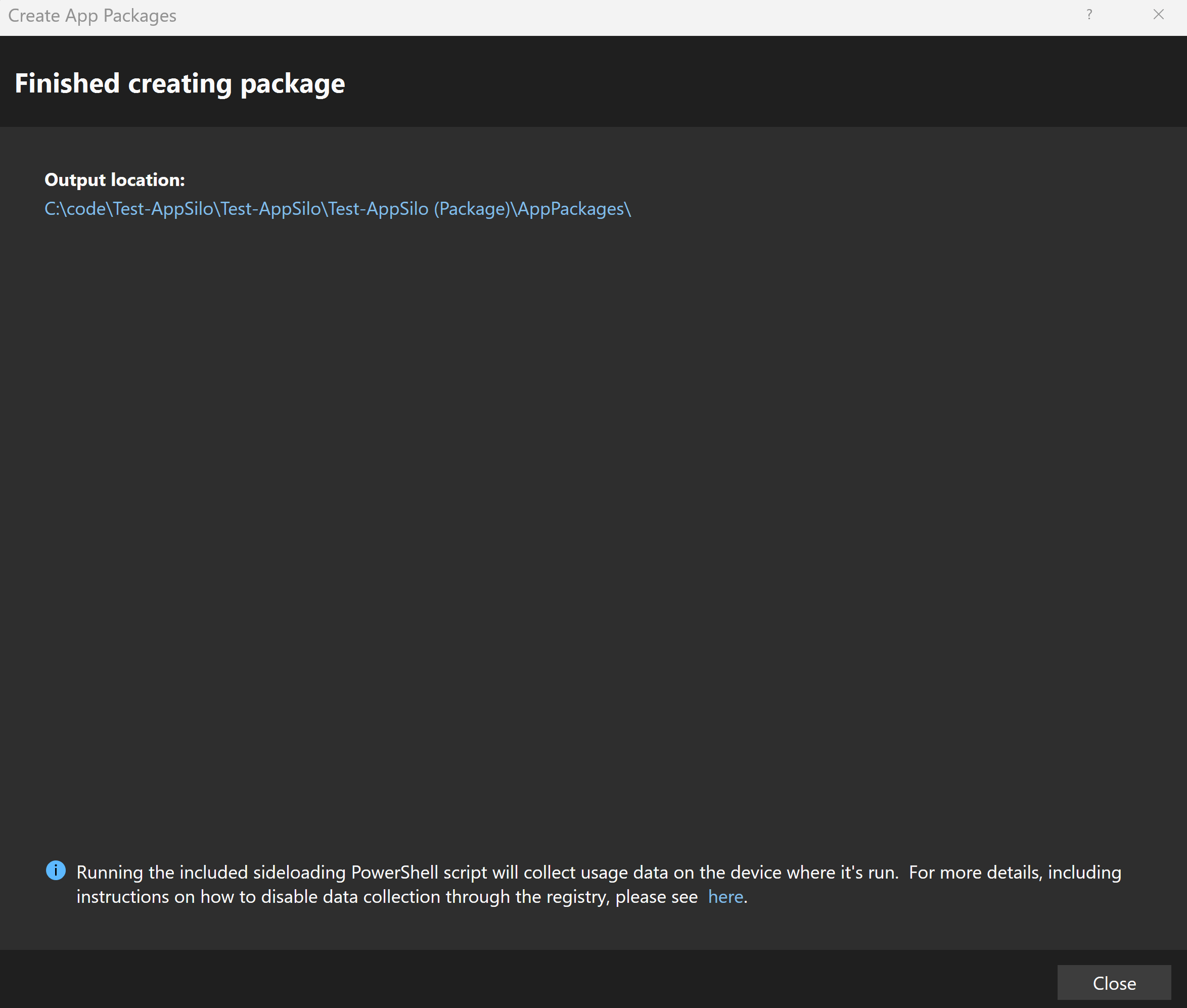
Tópicos relacionados
Visão geral do isolamento de aplicativos